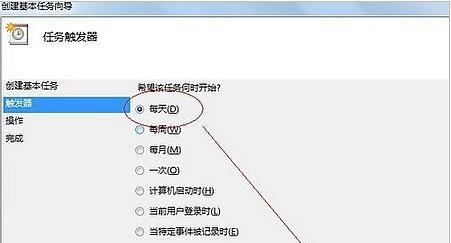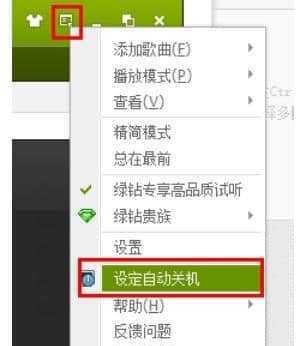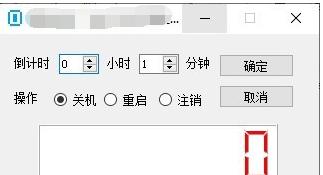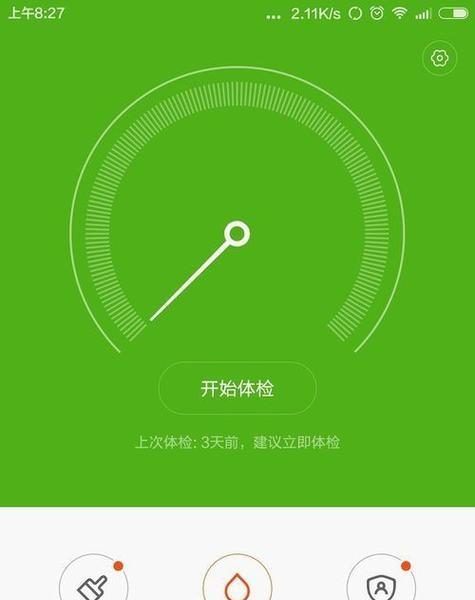在日常使用电脑的过程中,我们常常忘记关机,造成能源的浪费。本文将教你如何设置电脑每天定时关机,以便节约能源和保护环境。

1.选择适合的定时关机软件
介绍常用的定时关机软件,并推荐一款功能强大、简单易用的软件。
2.下载并安装定时关机软件
提供详细的下载和安装步骤,包括下载链接和软件安装界面截图。
3.打开软件设置界面
展示软件的主要界面,并介绍各个设置选项的作用。
4.设置定时关机时间
详细介绍如何在软件中设置每天的定时关机时间,包括选择具体时间和日期。
5.设置提醒通知
教读者如何在关机前收到提醒通知,确保可以及时保存工作和关闭应用程序。
6.设置定时重启或休眠
介绍如何根据个人需求,在软件中设置定时重启或休眠功能,以便节省电力。
7.调整关机前的倒计时时间
指导读者如何根据个人需求,调整关机前的倒计时时间。
8.添加例外应用程序
教读者如何在定时关机前排除某些特定应用程序,以免影响到正在进行的工作。
9.设置每周不同的关机计划
介绍如何利用软件的高级设置功能,设置每周不同的关机计划。
10.保存和应用设置
告诉读者如何保存并应用他们所设置的定时关机计划。
11.测试定时关机功能
指导读者如何进行测试,确保定时关机功能正常运作。
12.遇到问题的解决办法
提供常见问题和解决办法,以帮助读者解决在设置定时关机过程中可能遇到的问题。
13.注意事项和建议
列举一些使用定时关机软件时需要注意的事项和建议,以确保电脑安全可靠。
14.定期检查和更新软件
强调定时关机软件需要定期检查并及时更新,以确保功能正常和安全性。
15.节约能源、保护环境的重要性
节约能源和保护环境的重要性,鼓励读者通过设置电脑定时关机来做出贡献。
通过本文的指导,读者可以轻松地设置电脑每天定时关机,节约能源,保护环境。定时关机功能不仅方便实用,也是我们每个人为环保事业做出的小小贡献。让我们一起行动起来,为建设绿色家园贡献一份力量!
如何设置电脑每天定时关机
在日常使用电脑的过程中,我们可能会忘记关机,导致电脑长时间运行,浪费能源,也会对电脑硬件产生一定的损害。学会如何设置电脑每天定时关机是非常有必要的。本文将为大家介绍如何进行电脑定时关机的设置步骤。
1.确定定时关机的时间
-选择合适的时间段,例如晚上睡觉前或者平时用电脑较少的时间段。
-关注自己的使用习惯,选择一个适合自己的关机时间。
2.打开“任务计划程序”
-在Windows系统中,可以通过“开始”菜单找到“控制面板”,再进入“系统和安全”选项,在其中找到“管理工具”,再找到“任务计划程序”。
-在任务计划程序中,我们可以创建和管理各种任务。
3.创建新任务
-在任务计划程序中,点击“创建基本任务”来创建新任务。
-给新任务起一个名称,并输入相关描述。
4.设置触发器
-在设置触发器页面,选择“每天”选项,并设置好具体的触发时间。
-可以根据需要设置重复次数或者设置截止日期。
5.设置操作
-在设置操作页面,选择“启动程序”选项,并点击“浏览”按钮,找到关机命令所在的路径,通常为“C:\Windows\System32\shutdown.exe”。
-在“添加参数”一栏中输入“/s”表示关机操作。
6.设置完成
-点击“完成”按钮,任务设置完成。
7.测试任务
-可以点击任务计划程序中的“任务库”,找到新创建的任务并右键点击“运行”来测试任务是否生效。
-如果电脑成功关机,说明定时关机任务设置成功。
8.修改任务
-如果需要修改已创建的任务,可以在任务计划程序中找到相应的任务,并进行编辑和修改。
9.禁用任务
-如果需要暂时禁用任务,可以在任务计划程序中找到相应的任务,并进行禁用操作。
-禁用后的任务不会执行,但可以随时启用。
10.删除任务
-如果不再需要定时关机任务,可以在任务计划程序中找到相应的任务,并进行删除操作。
11.定制化设置
-除了每天定时关机外,还可以根据自己的需求设置其他定时任务,例如定时休眠、定时重启等。
12.注意事项
-设置定时关机任务时,要确保当前用户有足够的权限执行关机操作。
-在创建任务时,要仔细填写相关信息,确保触发器、操作等设置正确。
13.定时关机的好处
-定时关机可以节省能源,降低电费支出。
-定时关机可以保护电脑硬件,减少长时间运行对硬件的损耗。
14.常见问题解答
-如果任务未生效,可以检查触发器和操作的设置是否正确。
-如果需要多个定时关机任务,可以创建多个任务并分别设置时间。
15.结语
-学会设置电脑每天定时关机是非常实用的技能,既能节省资源,又能延长电脑使用寿命。
-通过本文所介绍的步骤,相信大家已经能够轻松地完成电脑定时关机的设置了。
通过本文的介绍,我们了解了如何设置电脑每天定时关机。只需要按照上述步骤一步步操作,即可完成定时关机的设置。希望这些知识对大家有所帮助,让我们能够更加合理地利用电脑资源。